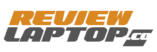Cara menyalakan laptop yang mati – Laptop mati mendadak? Jangan panik! Ini bisa terjadi karena berbagai alasan, mulai dari baterai habis hingga masalah pada komponen internal. Artikel ini akan memandu Anda untuk mengatasi berbagai masalah yang menyebabkan laptop mati dan memberikan solusi praktis untuk menyalakannya kembali.
Dari memeriksa kondisi fisik laptop hingga mengatasi masalah sistem operasi, kami akan membahas langkah-langkah yang dapat Anda ikuti untuk menemukan penyebabnya dan mengembalikan laptop Anda ke kondisi normal. Simak penjelasan lengkapnya di bawah ini!
Memeriksa Kondisi Fisik Laptop

Laptop mati mendadak? Tenang, sebelum panik, mari kita periksa kondisi fisik laptop terlebih dahulu. Langkah ini penting untuk memastikan bahwa masalahnya bukan karena kerusakan fisik yang mudah diatasi.
Identifikasi Penyebab Laptop Mati
Ada beberapa kemungkinan penyebab laptop mati, antara lain:
- Baterai habis: Ini adalah penyebab paling umum laptop mati. Pastikan laptop terhubung ke sumber listrik dan coba hidupkan kembali.
- Kabel listrik rusak: Periksa kabel listrik, pastikan tidak ada kerusakan seperti kabel putus atau konektor longgar. Coba gunakan kabel listrik lain untuk memastikan masalahnya bukan dari kabel.
- Kerusakan fisik: Perhatikan laptop secara keseluruhan. Apakah ada tanda-tanda kerusakan fisik seperti retakan, benturan, atau komponen yang terlepas?
Langkah-Langkah Pemeriksaan Kondisi Fisik Laptop
Berikut beberapa langkah sederhana yang dapat Anda lakukan untuk memeriksa kondisi fisik laptop:
- Pastikan kabel listrik terhubung dengan benar ke laptop dan stopkontak. Periksa apakah ada lampu indikator pada kabel listrik yang menyala.
- Perhatikan indikator daya pada laptop. Apakah ada lampu indikator yang menyala? Jika tidak, mungkin ada masalah dengan daya yang masuk ke laptop.
- Periksa secara menyeluruh apakah ada kerusakan fisik yang terlihat pada laptop. Perhatikan bagian-bagian seperti casing, layar, keyboard, dan port konektor.
Pentingnya Memeriksa Kondisi Fisik Laptop
Memeriksa kondisi fisik laptop sebelum melanjutkan ke langkah selanjutnya sangat penting karena:
- Membantu mengidentifikasi penyebab laptop mati dengan cepat dan tepat.
- Meminimalisir risiko kerusakan lebih lanjut pada laptop.
- Mempermudah dalam menentukan langkah selanjutnya yang tepat untuk mengatasi masalah laptop mati.
Menyalakan Laptop dengan Tombol Daya
Tombol daya adalah cara paling umum untuk menghidupkan laptop. Tombol ini biasanya terletak di bagian depan atau samping laptop, mudah ditemukan dan diakses.
Lokasi Tombol Daya
Lokasi tombol daya pada laptop bisa berbeda-beda, tergantung pada model dan mereknya. Namun, umumnya tombol daya berada di salah satu lokasi berikut:
- Di bagian depan laptop: Tombol daya seringkali terletak di bagian depan laptop, biasanya di sebelah kiri atau kanan.
- Di bagian samping laptop: Beberapa laptop memiliki tombol daya di bagian samping, biasanya di sebelah kanan.
- Di bagian atas keyboard: Ada juga laptop yang memiliki tombol daya di bagian atas keyboard, dekat dengan tombol F12.
Untuk menemukan tombol daya pada laptop Anda, perhatikan dengan saksama bagian depan, samping, dan atas keyboard. Tombol daya biasanya memiliki ikon yang jelas, seperti lingkaran dengan garis putus-putus atau gambar tombol on/off.
Cara Menyalakan Laptop, Cara menyalakan laptop yang mati
Setelah menemukan tombol daya, Anda dapat menyalakan laptop dengan menekan tombol tersebut. Untuk menyalakan laptop, ikuti langkah-langkah berikut:
- Pastikan laptop terhubung ke sumber daya. Jika laptop tidak terhubung ke sumber daya, baterai mungkin habis dan laptop tidak akan menyala.
- Tekan dan tahan tombol daya. Tekan dan tahan tombol daya selama beberapa detik hingga laptop menyala.
- Tunggu hingga laptop menyala. Laptop mungkin memerlukan beberapa detik hingga beberapa menit untuk menyala, tergantung pada model dan spesifikasi laptop.
Jika laptop tidak menyala setelah menekan tombol daya, periksa kembali koneksi sumber daya, pastikan baterai tidak habis, dan coba tekan tombol daya lagi. Jika laptop masih tidak menyala, Anda mungkin perlu menghubungi teknisi untuk mendapatkan bantuan.
Mengatasi Masalah Baterai

Salah satu penyebab laptop mati adalah karena baterai yang habis. Untuk memastikan hal ini, kamu bisa memeriksa lampu indikator baterai yang biasanya terletak di bagian bawah laptop. Jika lampu indikator menunjukkan baterai kosong atau berkedip, berarti laptop kamu memang kehabisan daya.
Menghubungkan ke Sumber Listrik
Jika baterai laptop habis, langkah pertama yang perlu kamu lakukan adalah menghubungkan laptop ke sumber listrik. Pastikan kabel listrik terhubung dengan baik ke laptop dan stopkontak. Setelah itu, tunggu beberapa saat agar laptop dapat menyerap daya dari sumber listrik.
Biarkan laptop terhubung ke sumber listrik selama beberapa menit sebelum mencoba menyalakannya kembali.
Penting untuk memberikan waktu bagi baterai untuk mengisi daya sebelum mencoba menyalakan laptop. Hal ini untuk memastikan bahwa laptop memiliki daya yang cukup untuk menyala dan beroperasi dengan baik.
Mengatasi Masalah Kabel Listrik: Cara Menyalakan Laptop Yang Mati
Kabel listrik adalah komponen penting yang menghubungkan laptop ke sumber daya. Tanpa kabel listrik yang berfungsi dengan baik, laptop tidak akan dapat menyala atau beroperasi. Jika laptop Anda tidak menyala, salah satu penyebabnya bisa jadi masalah pada kabel listrik.
Memeriksa Kabel Listrik
Untuk memastikan bahwa kabel listrik adalah penyebab masalah, Anda perlu memeriksa kabel tersebut dengan cermat. Berikut beberapa cara untuk memeriksa kabel listrik laptop:
- Periksa kabel listrik untuk melihat apakah ada tanda-tanda kerusakan seperti retakan, sobek, atau kabel yang terkelupas.
- Hubungkan kabel listrik ke stopkontak yang berbeda. Jika laptop menyala, maka masalahnya ada pada stopkontak sebelumnya.
- Coba gunakan kabel listrik lain yang berfungsi. Jika laptop menyala, maka kabel listrik lama Anda rusak.
Mengganti Kabel Listrik
Jika Anda menemukan kerusakan pada kabel listrik, Anda perlu menggantinya dengan kabel baru. Pastikan untuk membeli kabel listrik yang kompatibel dengan laptop Anda.
- Pastikan Anda membeli kabel listrik yang kompatibel dengan laptop Anda. Anda dapat menemukan informasi tentang spesifikasi kabel listrik yang dibutuhkan di manual laptop Anda.
- Hubungkan kabel listrik baru ke laptop dan stopkontak. Jika laptop menyala, maka masalahnya sudah teratasi.
Pentingnya Menggunakan Kabel Listrik yang Berfungsi
Menggunakan kabel listrik yang berfungsi dengan baik sangat penting untuk memastikan laptop mendapatkan daya yang cukup. Kabel listrik yang rusak dapat menyebabkan masalah seperti:
- Laptop tidak menyala.
- Laptop mati tiba-tiba.
- Laptop mengalami kerusakan permanen.
Oleh karena itu, penting untuk memeriksa dan mengganti kabel listrik yang rusak sesegera mungkin.
Mengatasi Masalah Kerusakan Fisik

Laptop yang tidak mau menyala bisa jadi disebabkan oleh kerusakan fisik. Kerusakan fisik bisa terjadi pada berbagai komponen laptop, seperti layar, keyboard, tombol daya, atau bahkan bagian internal seperti motherboard. Untuk mengetahui penyebab pasti kerusakan fisik, Anda perlu melakukan pengecekan secara menyeluruh.
Memeriksa Kerusakan Fisik
Sebelum Anda panik dan langsung membawanya ke teknisi, ada beberapa langkah yang bisa Anda lakukan untuk memeriksa kerusakan fisik pada laptop Anda.
- Periksa layar: Pastikan layar laptop Anda tidak retak, pecah, atau berkedip-kedip. Jika layar mengalami kerusakan fisik, laptop Anda tidak akan menampilkan gambar.
- Periksa keyboard: Pastikan keyboard Anda tidak rusak, tombol-tombolnya berfungsi dengan baik, dan tidak ada kotoran yang menghalangi tombol. Jika keyboard rusak, laptop Anda mungkin tidak merespons perintah Anda.
- Periksa tombol daya: Pastikan tombol daya Anda tidak rusak atau tertekan. Jika tombol daya rusak, laptop Anda tidak akan bisa dinyalakan.
- Periksa port: Pastikan semua port pada laptop Anda, seperti port USB, HDMI, dan port lainnya, tidak rusak atau kotor. Jika port rusak, laptop Anda mungkin tidak bisa terhubung dengan perangkat eksternal.
- Periksa casing: Pastikan casing laptop Anda tidak retak atau bengkok. Jika casing rusak, bisa jadi komponen internal laptop Anda juga rusak.
Menangani Kerusakan Fisik
Jika Anda menemukan kerusakan fisik pada laptop Anda, ada beberapa hal yang bisa Anda lakukan:
- Bersihkan laptop: Jika Anda menemukan kotoran atau debu yang menumpuk di sekitar tombol daya, port, atau bagian lainnya, bersihkan dengan kain lembut yang sedikit lembap.
- Hubungi teknisi: Jika kerusakan fisik pada laptop Anda cukup parah, sebaiknya segera hubungi teknisi. Teknisi akan dapat memeriksa kerusakan dan memberikan solusi yang tepat.
- Ganti komponen yang rusak: Jika kerusakan fisik hanya pada komponen tertentu, seperti keyboard atau layar, Anda bisa menggantinya dengan komponen baru. Namun, jika kerusakan fisik terjadi pada komponen internal, seperti motherboard, Anda mungkin perlu membeli laptop baru.
Ingatlah bahwa penanganan kerusakan fisik pada laptop harus dilakukan dengan hati-hati. Jika Anda tidak yakin bagaimana cara menangani kerusakan fisik, sebaiknya hubungi teknisi profesional.
Mengatasi Masalah Sistem Operasi

Laptop yang tidak bisa menyala bisa jadi disebabkan oleh masalah pada sistem operasi. Jika kamu sudah memeriksa sumber daya dan hardware, dan laptop masih tidak bisa dinyalakan, maka kemungkinan besar masalahnya ada pada sistem operasi.
Cara Mengatasi Masalah Sistem Operasi
Ada beberapa cara yang bisa kamu coba untuk mengatasi masalah sistem operasi yang menyebabkan laptop tidak bisa menyala:
- Booting Ulang Laptop: Coba tekan tombol power beberapa kali untuk mematikan laptop secara paksa, lalu nyalakan kembali. Terkadang, booting ulang bisa menyelesaikan masalah kecil yang terjadi pada sistem operasi.
- Memulihkan Sistem: Jika booting ulang tidak berhasil, kamu bisa mencoba memulihkan sistem ke titik pemulihan sebelumnya. Ini akan mengembalikan sistem operasi ke kondisi sebelum masalah terjadi, dan mungkin bisa menyelesaikan masalah.
- Menginstal Ulang Sistem Operasi: Jika memulihkan sistem tidak berhasil, kamu bisa menginstal ulang sistem operasi. Ini adalah solusi terakhir, karena akan menghapus semua data di laptop. Pastikan kamu sudah melakukan backup data sebelum menginstal ulang sistem operasi.
Pentingnya Backup Data
Sebelum melakukan tindakan yang dapat menghapus data di laptop, seperti menginstal ulang sistem operasi, sangat penting untuk melakukan backup data. Ini akan memastikan bahwa kamu tidak kehilangan data penting seperti dokumen, foto, video, dan aplikasi.
Ada beberapa cara untuk melakukan backup data, seperti:
- Menyalin data ke drive eksternal: Ini adalah cara paling mudah dan umum untuk melakukan backup data.
- Menggunakan layanan penyimpanan cloud: Layanan seperti Google Drive, Dropbox, dan OneDrive memungkinkan kamu untuk menyimpan data di cloud, sehingga kamu bisa mengaksesnya dari mana saja.
- Membuat image sistem: Ini akan membuat salinan lengkap dari sistem operasi dan data di laptop, sehingga kamu bisa mengembalikannya ke kondisi sebelumnya jika terjadi masalah.
Pastikan kamu memilih metode backup yang paling sesuai dengan kebutuhan dan preferensi kamu.
Mengatasi Masalah Overheating

Laptop yang terlalu panas bisa menjadi masalah yang serius, karena dapat menyebabkan laptop mati mendadak atau bahkan kerusakan pada komponen internal. Jika laptop Anda sering mati tiba-tiba, kemungkinan besar masalahnya adalah overheating.
Membersihkan Ventilasi Laptop
Ventilasi laptop yang tersumbat dapat menyebabkan panas terperangkap di dalam laptop, sehingga menyebabkan overheating. Untuk mengatasi hal ini, Anda perlu membersihkan ventilasi laptop secara berkala.
- Matikan laptop dan cabut kabel listriknya.
- Gunakan kuas kecil atau penyedot debu untuk membersihkan debu yang menumpuk di ventilasi laptop.
- Anda juga bisa menggunakan udara terkompresi untuk membersihkan ventilasi laptop secara lebih efektif.
Memastikan Laptop Tidak Diletakkan di Tempat yang Panas
Menempatkan laptop di tempat yang panas, seperti di atas selimut atau di dekat radiator, dapat meningkatkan suhu laptop dan menyebabkan overheating. Pastikan laptop diletakkan di tempat yang sejuk dan berventilasi baik.
Memastikan Laptop Tidak Digunakan Terlalu Lama Tanpa Jeda
Menggunakan laptop secara terus menerus tanpa jeda dapat menyebabkan laptop menjadi panas. Pastikan untuk memberi jeda pada laptop setiap beberapa jam untuk mendinginkan komponen internalnya.
Pentingnya Menjaga Suhu Laptop Agar Tetap Normal
Menjaga suhu laptop agar tetap normal sangat penting untuk menghindari kerusakan pada komponen internal. Suhu laptop yang terlalu tinggi dapat menyebabkan komponen internal seperti CPU, GPU, dan RAM menjadi rusak.
Mengatasi Masalah BIOS
BIOS (Basic Input Output System) merupakan program yang sangat penting dalam laptop. BIOS berperan sebagai penghubung antara perangkat keras laptop dengan sistem operasi. Jika BIOS mengalami masalah, laptop mungkin tidak dapat menyala atau mengalami masalah lainnya. Berikut adalah beberapa cara untuk mengatasi masalah BIOS yang menyebabkan laptop tidak dapat menyala.
Mereset BIOS
Mereset BIOS dapat membantu memperbaiki masalah yang disebabkan oleh pengaturan BIOS yang salah. Cara mereset BIOS berbeda-beda tergantung pada jenis laptop. Namun, umumnya, Anda dapat menemukan tombol reset BIOS di bagian belakang atau bawah laptop. Tekan dan tahan tombol reset selama beberapa detik, lalu lepaskan.
Setelah itu, coba hidupkan laptop kembali.
Memperbarui BIOS
BIOS yang usang dapat menyebabkan masalah kompatibilitas dengan perangkat keras atau sistem operasi terbaru. Memperbarui BIOS ke versi terbaru dapat membantu memperbaiki masalah ini. Anda dapat mengunduh file BIOS terbaru dari situs web produsen laptop. Pastikan Anda membaca instruksi dengan teliti sebelum melakukan pembaruan BIOS, karena proses ini bisa berisiko jika tidak dilakukan dengan benar.
- Unduh file BIOS terbaru dari situs web produsen laptop.
- Simpan file BIOS di tempat yang mudah diakses.
- Jalankan file BIOS dan ikuti instruksi di layar.
- Jangan mematikan laptop selama proses pembaruan BIOS.
Melakukan Pemulihan BIOS
Jika BIOS mengalami kerusakan yang parah, Anda mungkin perlu melakukan pemulihan BIOS. Pemulihan BIOS biasanya dilakukan dengan menggunakan flash drive yang berisi file BIOS yang baru. Cara melakukan pemulihan BIOS berbeda-beda tergantung pada jenis laptop. Anda dapat menemukan instruksi di situs web produsen laptop.
Pentingnya Berhati-hati Saat Mengatur BIOS
BIOS adalah program yang sangat penting dan sensitif. Mengatur BIOS dengan salah dapat menyebabkan kerusakan pada laptop. Oleh karena itu, sangat penting untuk berhati-hati saat melakukan tindakan pada BIOS. Pastikan Anda membaca instruksi dengan teliti sebelum melakukan perubahan apa pun pada BIOS.
Jika Anda tidak yakin, sebaiknya konsultasikan dengan teknisi komputer yang berpengalaman.
Mengatasi Masalah Hard Drive

Laptop yang tidak bisa menyala bisa disebabkan oleh berbagai faktor, salah satunya adalah masalah pada hard drive. Hard drive merupakan komponen penting yang menyimpan sistem operasi, aplikasi, dan data Anda. Jika hard drive mengalami kerusakan, laptop tidak akan bisa dihidupkan.
Memeriksa Hard Drive
Sebelum mengambil langkah yang lebih drastis, ada baiknya Anda memeriksa kondisi hard drive terlebih dahulu. Ada beberapa cara yang bisa dilakukan untuk memeriksa hard drive, salah satunya adalah dengan menggunakan alat diagnostik.
- Alat Diagnostik:Banyak produsen laptop menyediakan alat diagnostik bawaan yang bisa diakses melalui menu BIOS atau saat proses booting. Alat diagnostik ini akan memeriksa kondisi hard drive dan memberikan informasi tentang potensi masalah yang terjadi.
- Software Diagnostik:Anda juga bisa menggunakan software diagnostik pihak ketiga seperti CrystalDiskInfo atau HDD Health. Software ini akan menampilkan informasi detail tentang kondisi hard drive, seperti temperatur, jumlah sektor yang rusak, dan status kesehatan hard drive secara keseluruhan.
Mengganti Hard Drive
Jika pemeriksaan hard drive menunjukkan kerusakan yang signifikan, langkah selanjutnya adalah mengganti hard drive dengan yang baru. Proses ini mungkin memerlukan bantuan teknisi komputer, terutama jika Anda tidak familiar dengan cara membuka dan mengganti komponen internal laptop.
- Pilihan Hard Drive:Pastikan hard drive baru yang Anda pilih memiliki kapasitas dan jenis yang kompatibel dengan laptop Anda. Anda bisa memilih hard drive SSD (Solid State Drive) yang lebih cepat dan lebih tahan lama dibandingkan dengan hard drive HDD (Hard Disk Drive).
- Backup Data:Sebelum mengganti hard drive, pastikan Anda telah melakukan backup data penting yang tersimpan di hard drive lama. Anda bisa menggunakan media penyimpanan eksternal seperti hard drive eksternal, flash drive, atau cloud storage.
Pemulihan Data
Jika Anda mendapati data penting tersimpan di hard drive yang rusak, Anda bisa mencoba melakukan pemulihan data. Ada beberapa software pemulihan data yang tersedia di pasaran, seperti Recuva, EaseUS Data Recovery Wizard, dan Stellar Data Recovery. Namun, keberhasilan pemulihan data tergantung pada tingkat kerusakan hard drive dan jenis data yang ingin Anda pulihkan.
- Pentingnya Backup:Ingatlah bahwa pemulihan data tidak selalu berhasil, dan bahkan jika berhasil, data yang dipulihkan mungkin tidak lengkap atau rusak. Oleh karena itu, penting untuk selalu memiliki backup data yang rutin agar Anda tidak kehilangan data penting jika terjadi masalah pada hard drive.
Memeriksa Kualitas Daya Listrik

Sebelum menyalakan laptop, penting untuk memastikan bahwa sumber daya listrik yang digunakan memiliki kualitas yang baik. Fluktuasi daya listrik dapat menyebabkan kerusakan pada komponen laptop, seperti motherboard atau baterai. Berikut adalah beberapa cara untuk memeriksa kualitas daya listrik yang digunakan:
Memeriksa Kualitas Daya Listrik
Untuk memastikan kualitas daya listrik, Anda dapat melakukan beberapa hal:
- Perhatikan lampu di sekitar rumah atau kantor. Jika lampu berkedip-kedip atau redup, ini bisa menjadi indikasi bahwa daya listrik tidak stabil.
- Coba colokkan perangkat elektronik lain ke stopkontak yang sama dengan laptop. Jika perangkat tersebut juga mengalami masalah, kemungkinan besar masalahnya terletak pada sumber daya listrik.
- Gunakan alat pengukur tegangan untuk memeriksa tegangan listrik yang masuk ke laptop. Tegangan listrik yang ideal untuk laptop adalah 110-120 volt atau 220-240 volt, tergantung pada negara Anda. Jika tegangan terlalu tinggi atau terlalu rendah, ini bisa menjadi indikasi masalah dengan kualitas daya listrik.
Menggunakan Stabilizer Listrik atau UPS
Jika Anda tinggal di daerah yang sering mengalami fluktuasi daya listrik, menggunakan stabilizer listrik atau UPS (Uninterruptible Power Supply) sangat disarankan. Stabilizer listrik membantu menstabilkan tegangan listrik yang masuk ke laptop, sedangkan UPS menyediakan daya cadangan jika terjadi pemadaman listrik.
- Pilih stabilizer listrik atau UPS yang sesuai dengan daya laptop Anda. Pastikan kapasitasnya cukup untuk menampung beban laptop.
- Pastikan stabilizer listrik atau UPS terhubung ke stopkontak yang terpasang dengan benar dan aman.
- Pastikan stabilizer listrik atau UPS dalam kondisi baik dan berfungsi dengan baik.
Pentingnya Menggunakan Sumber Daya Listrik yang Stabil
Menggunakan sumber daya listrik yang stabil sangat penting untuk menghindari kerusakan pada laptop. Fluktuasi daya listrik dapat menyebabkan komponen laptop mengalami kerusakan, seperti:
- Kerusakan pada motherboard:Fluktuasi daya listrik dapat menyebabkan kerusakan pada komponen motherboard, yang merupakan pusat kontrol laptop.
- Kerusakan pada baterai:Fluktuasi daya listrik dapat menyebabkan baterai laptop menjadi rusak atau kehilangan kapasitasnya.
- Kerusakan pada hard drive:Fluktuasi daya listrik dapat menyebabkan kerusakan pada hard drive, yang menyimpan data laptop.
Terakhir

Menyalakan laptop yang mati memang bisa menjadi masalah yang membuat frustasi, tetapi dengan memahami penyebabnya dan mengikuti langkah-langkah yang tepat, Anda dapat mengatasi berbagai masalah yang dihadapi. Ingatlah untuk selalu berhati-hati saat menangani komponen elektronik dan jangan ragu untuk menghubungi teknisi profesional jika Anda merasa kesulitan atau tidak yakin dengan langkah-langkah yang perlu dilakukan.
Tanya Jawab (Q&A)
Apa yang harus dilakukan jika laptop mati total dan tidak bereaksi sama sekali?
Jika laptop benar-benar mati total dan tidak bereaksi sama sekali, Anda bisa mencoba melepas baterai dan kabel listrik selama beberapa menit, kemudian pasang kembali dan coba nyalakan. Jika masih tidak berhasil, kemungkinan ada kerusakan fisik pada laptop dan sebaiknya dibawa ke teknisi.
Apakah saya harus selalu membawa laptop ke teknisi jika mengalami masalah?
Tidak selalu. Banyak masalah yang dapat diatasi sendiri dengan mengikuti langkah-langkah yang tepat. Namun, jika Anda tidak yakin dengan langkah yang perlu dilakukan atau mengalami kerusakan fisik yang signifikan, sebaiknya segera hubungi teknisi profesional.
Bagaimana cara mengetahui apakah masalahnya pada baterai atau kabel listrik?
Anda dapat mencoba menghubungkan laptop ke sumber listrik lain atau menggunakan kabel listrik yang berbeda. Jika laptop menyala, berarti masalahnya pada kabel listrik atau adaptor. Jika tidak, kemungkinan masalahnya pada baterai.